百度网盘电脑怎么设置原画 电脑百度云盘如何看原画
更新时间:2024-01-29 17:04:35作者:run
百度网盘不仅能够下载一些文件可能也能进行视频的播放,然而有些用户却不知道原画画质的设置方式,今天小编给大家带来百度网盘电脑怎么设置原画,有遇到这个问题的朋友,跟着小编一起来操作吧。
解决方法:
1.打开电脑中已经安装好的百度网盘,一般都是会自动登录自己的百度账号的, 显示百度网盘的首页,点击左侧是视频分类标签。
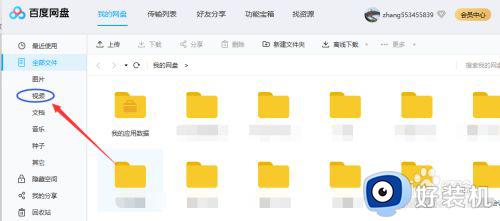
2.在所有视频中选择一个进入到播放模式。
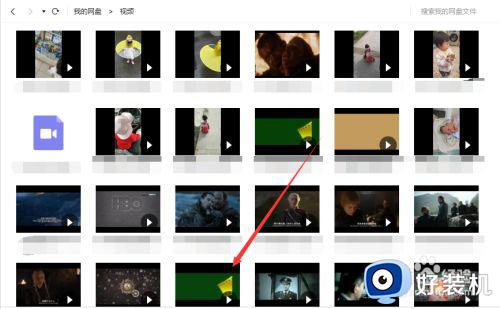
3.可能需要等待加载一段时间,不要着急,播放成功后全屏显示,鼠标移动到下方。

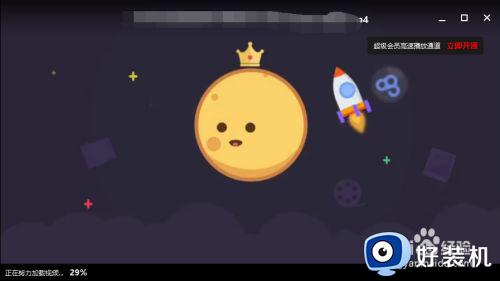
4.显示画面为流畅,点击该图标。

5.右侧弹出画质切换的内容,点击原画按钮。

6.界面显示正在切换,等待切换成功后,原先的流畅变成了原画,这样就是电脑百度云切换原画的方法啦。

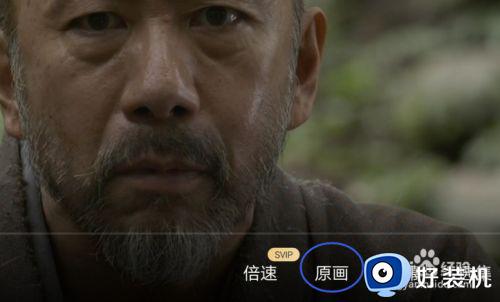
以上就是小编教大家的电脑百度云盘看原画设置方法的全部内容,还有不清楚的用户就可以参考一下小编的步骤进行操作,希望能够对大家有所帮助。
百度网盘电脑怎么设置原画 电脑百度云盘如何看原画相关教程
- 百度云盘电影怎么设置原画 电脑版百度云的原画模式设置方法
- 百度云盘网页版入口 百度网盘网页版登录入口电脑版
- 百度云可以设置定时关闭吗 百度网盘怎么设置自动关机
- 百度云下载的文件在哪个文件夹 百度网盘下载的文件在哪找到
- 怎么看百度云隐藏空间 百度云盘如何查看隐藏空间
- 百度云盘下载的文件在哪个地方 百度云下载的文件在哪个文件夹
- 我的电脑百度网盘图标怎么删除 此电脑里的百度网盘图标怎么删除
- 百度云下载慢怎么办 百度云下载速度慢解决办法
- 百度网盘不限速教程 百度网盘限速设置方法
- 百度网盘网络异常为什么 百度网盘出现网络异常如何解决
- 电脑无法播放mp4视频怎么办 电脑播放不了mp4格式视频如何解决
- 电脑文件如何彻底删除干净 电脑怎样彻底删除文件
- 电脑文件如何传到手机上面 怎么将电脑上的文件传到手机
- 电脑嗡嗡响声音很大怎么办 音箱电流声怎么消除嗡嗡声
- 电脑我的世界怎么下载?我的世界电脑版下载教程
- 电脑无法打开网页但是网络能用怎么回事 电脑有网但是打不开网页如何解决
电脑常见问题推荐
- 1 b660支持多少内存频率 b660主板支持内存频率多少
- 2 alt+tab不能直接切换怎么办 Alt+Tab不能正常切换窗口如何解决
- 3 vep格式用什么播放器 vep格式视频文件用什么软件打开
- 4 cad2022安装激活教程 cad2022如何安装并激活
- 5 电脑蓝屏无法正常启动怎么恢复?电脑蓝屏不能正常启动如何解决
- 6 nvidia geforce exerience出错怎么办 英伟达geforce experience错误代码如何解决
- 7 电脑为什么会自动安装一些垃圾软件 如何防止电脑自动安装流氓软件
- 8 creo3.0安装教程 creo3.0如何安装
- 9 cad左键选择不是矩形怎么办 CAD选择框不是矩形的解决方法
- 10 spooler服务自动关闭怎么办 Print Spooler服务总是自动停止如何处理
